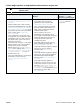HP LaserJet 4200 and 4300 series printer - User Guide
TRWW Yazıcı sorunlarını belirleme 139
5 Yazıcı doğru tepsileri ve kağıt kullanım aksesuarlarını seçiyor mu?
EVET Diğer sorunlar için İçindekiler ve Dizin bölümlerine veya yazıcı sürücüsünün çevrimiçi Yardım
bölümüne bakın.
HAYIR
Yazıcı yanlış tepsiden kağıt alıyor. İsteğe bağlı aksesuarlardan biri düzgün
çalışmıyor.
Yazıcı kontrol paneli
ekranında HAZIR yerine
başka bir ileti görüntüleniyor.
●
Doğru tepsiyi seçtiğinizden emin olun. (Bkz.
“Yazdırma için kullanılacak tepsiyi seçme",
sayfa 46.)
●
Tepsilerin kağıt boyutu ve türü için doğru
şekilde yapılandırıldığından emin olun. (Bkz.
“Tepsi 2'ye veya isteğe bağlı 500-yapraklık
tepsiye kağıt yerleştirme", sayfa 43.) Geçerli
tepsi ayarlarını görmek için bir yapılandırma
sayfası yazdırın. (Bkz. “Yapılandırma
sayfası", sayfa 85.)
●
Yazıcı sürücüsünde ve programda, tepsi
seçimi (Kaynak) veya Tür ayarlarının doğru
yapıldığından emin olun. (Yazıcı sürücüsü
ve program ayarları, yazıcı kontrol paneli
ayarlarını geçersiz kılar.)
●
Varsayılan olarak, önce tepsi 1’e yerleştirilen
kağıtlara yazdırılır. Tepsi 1'den yazdırmak
istemiyorsanız, tepsiye yerleştirilmiş
kağıtları çıkarın veya İSTENEN TEPSİYİ
KULLAN ayarını değiştirin. (Bkz. “Tepsi 1’in
çalışmasını özelleştirme", sayfa 47.) TEPSİ
1 BOYUTU ve TEPSİ 1 TÜRÜ için TÜM
dışında bir ayar seçin.
●
Tepsi 1'den yazdırmak istiyor, ancak tepsiyi
programdan seçemiyorsanız, bkz.
“Tepsi 1’in çalışmasını özelleştirme",
sayfa 47.
●
Aksesuarın doğru şekilde takıldığından ve
çalıştığından emin olmak için bir
yapılandırma sayfası yazdırın. (Bkz.
“Yapılandırma sayfası", sayfa 85.)
●
Yazıcı sürücüsünü, takılan aksesuarları
tanıyacak şekilde yapılandırın (tepsiler
dahil). (Yazıcı sürücüsünün çevrimiçi
Yardım bölümüne bakın.)
●
Yazıcıyı kapatın ve tekrar açın.
●
Kullandığınız isteğe bağlı aksesuarın
yazıcıya uygun olup olmadığını denetleyin.
●
İsteğe bağlı dupleksleyici çalışmıyorsa,
arka çıkış bölmesinin kapalı olup
olmadığını denetleyin.
●
İsteğe bağlı dupleksleyici çalışmıyorsa,
bellek eklemeniz gerekebilir. (Bkz. “Yazıcı
belleği ve genişletme", sayfa 175.)
●
İsteğe bağlı zımbalayıcı/yığınlayıcı düzgün
çalışmıyorsa, aksesuar ışıklarını
denetleyin. (Bkz. “Aksesuar ışıkları",
sayfa 126.)
●
İsteğe bağlı zımbalayıcı/yığınlayıcı düzgün
çalışmıyorsa, yazıcı kontrol panelinde bir
ileti görüntülenip görüntülenmediğini
denetleyin. (Bkz. “Kontrol paneli iletileri",
sayfa 112.)
●
İsteğe bağlı zımbalayıcı/yığınlayıcı
zımbalamıyor, ancak yeşil aksesuar ışığı
sürekli olarak yanıyorsa ve yazıcı kontrol
panelinde ZIMBALANACAK SAYFA ÇOK
FAZLA veya İŞİN FARKLI KAĞIT
BOYUTLARI VAR iletisi görüntülenmiyorsa,
destek almak için arayın. (Bkz. “Destek
alma", sayfa 148.)
●
“Yazıcı iletilerinin anlamı",
sayfa 111 bölümüne
başvurun.